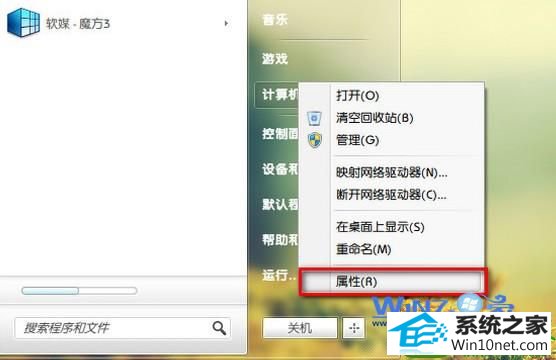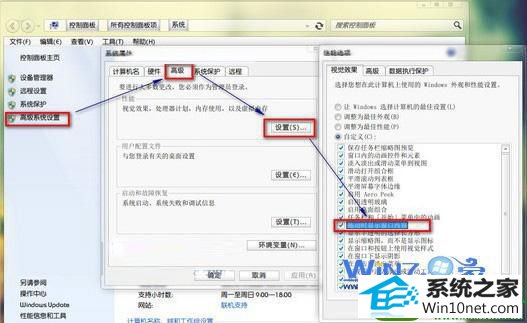win10系统设置拖动窗口不透明的处理方法
发布日期:2019-06-15 作者:番茄花园 来源:http://www.win9xz.com
win10系统电脑使用过程中有不少朋友表示遇到过win10系统设置拖动窗口不透明的状况,当出现win10系统设置拖动窗口不透明的状况时,你不懂怎样解决win10系统设置拖动窗口不透明问题的话,那也没有关系,我们按照1、首先点击win10系统桌面的左下角的开始菜单里,在里面选择右击计算机,弹出的菜单中选择“属性”选项; 2、在弹出的界面中的左侧选择“高级系统设置”,在系统属性窗口上方切换到“高级”选项卡这样的方式进行电脑操作,就可以将win10系统设置拖动窗口不透明的状况处理解决。这一次教程中,小编会把具体的详细的步骤告诉大家:
1、首先点击win10系统桌面的左下角的开始菜单里,在里面选择右击计算机,弹出的菜单中选择“属性”选项;
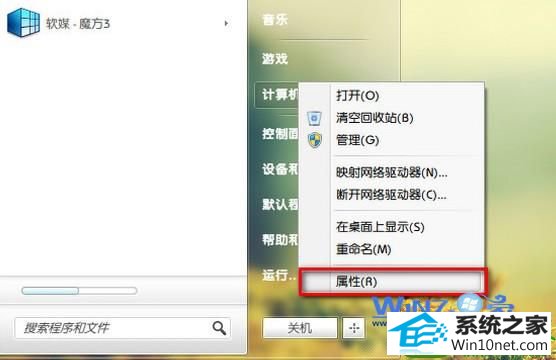
2、在弹出的界面中的左侧选择“高级系统设置”,在系统属性窗口上方切换到“高级”选项卡;
3、然后点击“设置”按钮,在弹出来的窗口中的“视觉效果”选项卡里,在“拖动时显示窗口内容”前面打上勾;
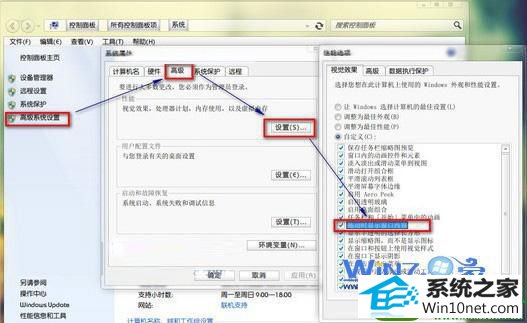
4、点击“确定”按钮,再返回桌面拖动窗口的时候就会发现窗口不会变透明了。
通过上面的方法就可以解决win10中拖动窗口变成透明效果了哦,是不是很简单呢?感兴趣的朋友不妨试试上面的方法吧